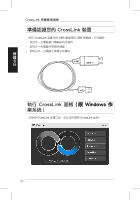Asus CrossLink Plus User Manual - Page 39
UsandoCompartilhar Flash apenas para, Windows
 |
View all Asus CrossLink Plus manuals
Add to My Manuals
Save this manual to your list of manuals |
Page 39 highlights
Português do Brasil CrossLink Guia de Início Rápido Para iniciar o painel CrossLink: • Se você somente quiser usar o Flash Share, apenas insira seu flash drive CrossLink USB na porta USB do seu computador. • Se você quiser usar outros aplicativos CrossLink: 1. Insira o cabo USB no flash drive USB. 2. Conecte o aparelho CrossLink à ambos os computadores. Siga as instruções abaixo para iniciar o painel CrossLink de acordo com o sistema operacional do seu computador: • Windows® XP: Assim que você inserir o aparelho, a interface do CrossLink é automaticamente iniciada. Se o CrossLink não for automaticamente iniciado, clique duas vezes no ícone do CrossLink em Meu computador para iniciar a interface do CrossLink. • Windows® Vista: Quando você inserir o aparelho, clique em Iniciar CrossLink a partir da janela Auto-run. Se o Auto-run não for automaticamente iniciado, clique duas vezes no ícone do CrossLink em Meu computador para iniciar a interface do CrossLink. Se a janela User Account Control for exibida, clique em Permitir para proceder com a inicialização da interface do CrossLink. O Mac OS X suporta Data Link apenas. Clique duas vezes no ícone CrossLink na área de trabalho do Mac para iniciar a interface DataLink. Usando o Compartilhar Flash (apenas para Windows® OS) O Flash Share lhe permite administrar seus arquivos no flash drive USB. Transferindo arquivos/pastas para o flash drive USB Para transferir arquivos/pastas para o flash drive USB: • Arraste e solte os arquivos no ícone Device ou em Listar arquivo. Marcando um arquivo/pasta Para marcar um arquivo/pasta: • Clique no ícone Suit Symbol icon e selecione qualquer um destes símbolos de conveniência que queira usar: coração, taco, diamante e espada. Procurando arquivos específicos A função File Filter permite a você procurar por arquivos específicos no flash drive USB baseado na categoria. Para procurar arquivos específicos: • A partir do menu File Filter, selecione a categoria específica de onde você quer procurar os arquivos. 39